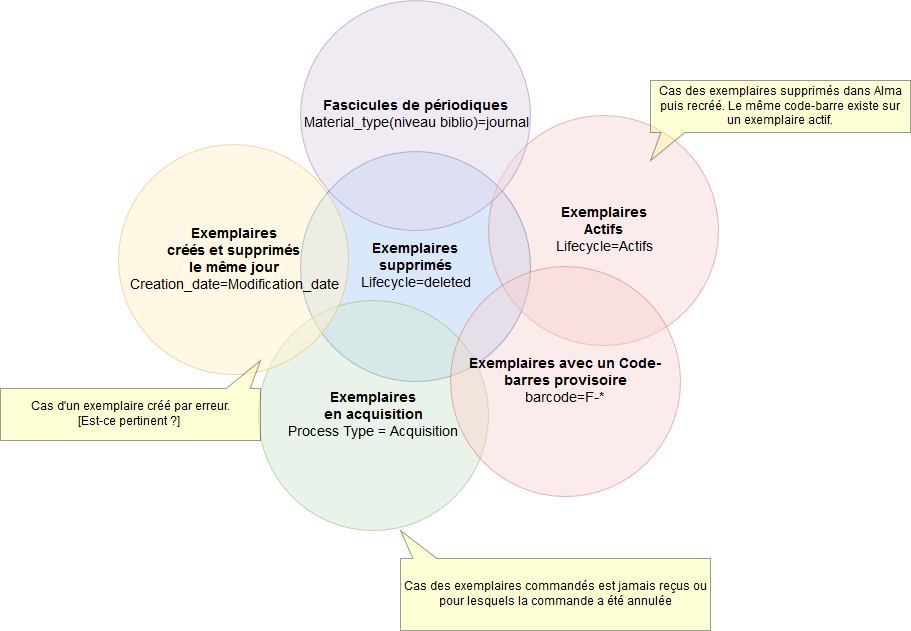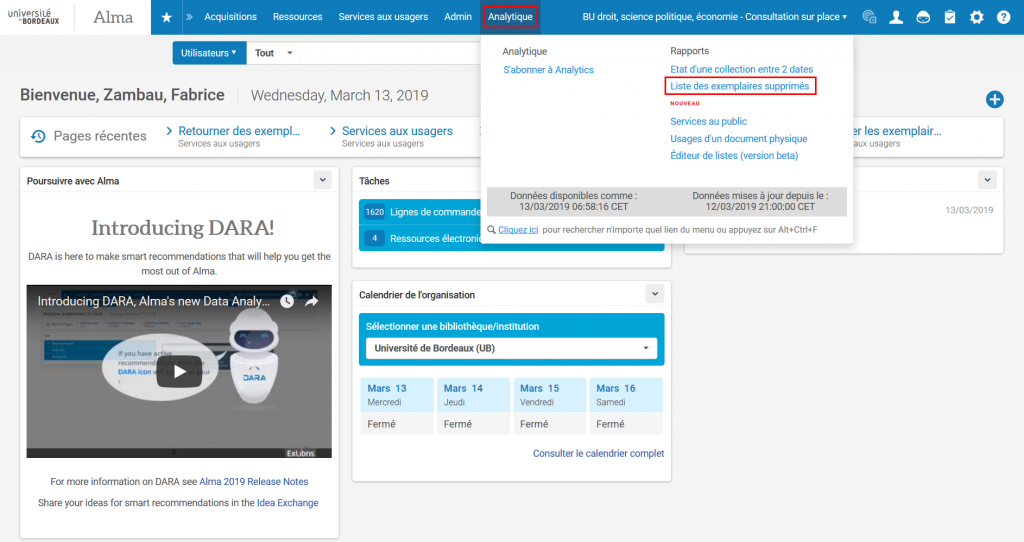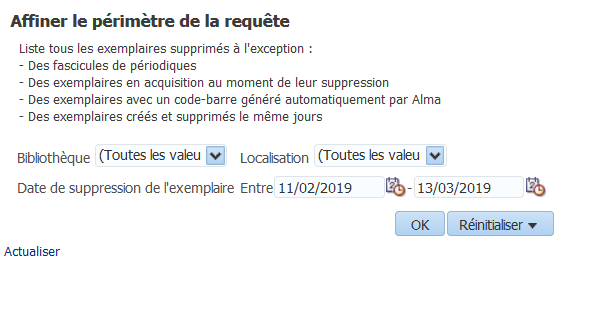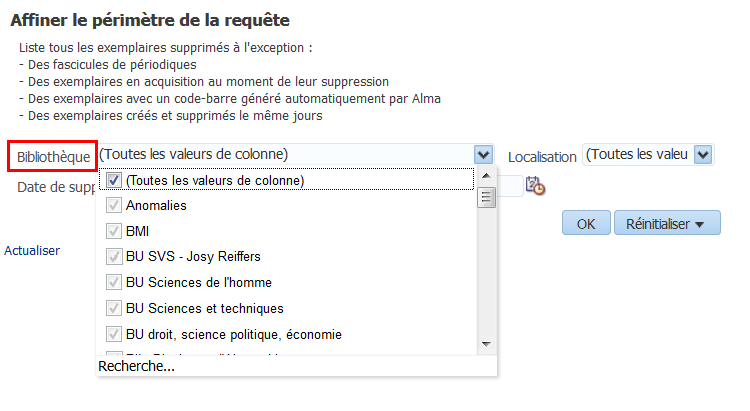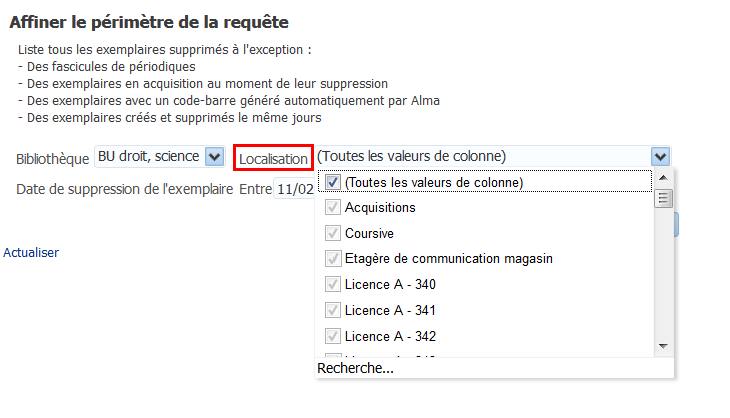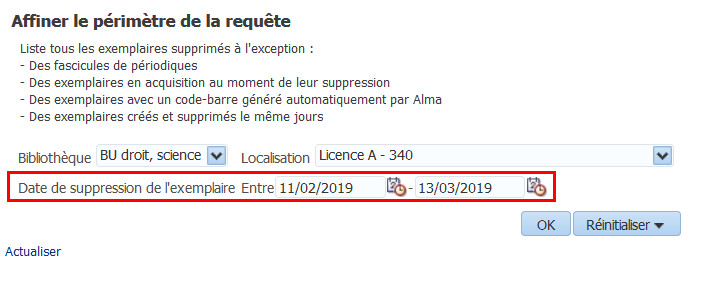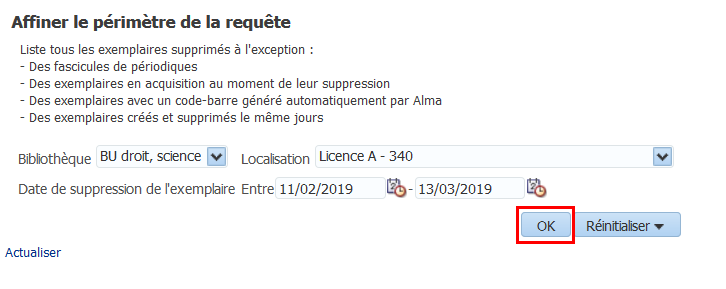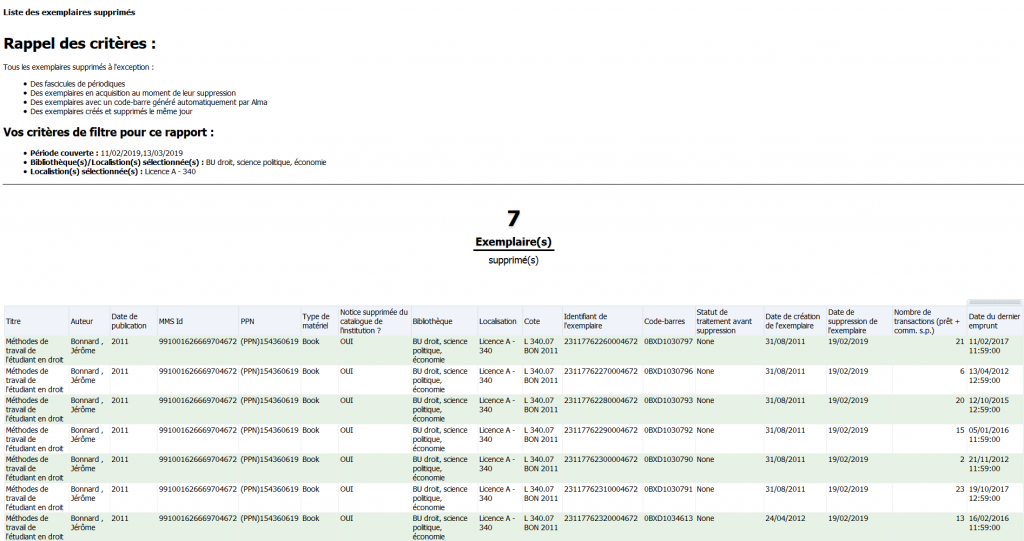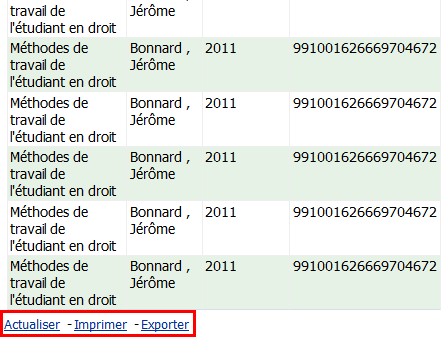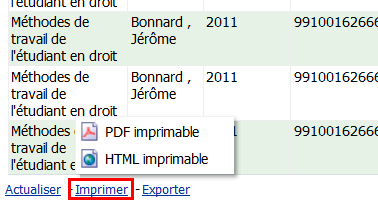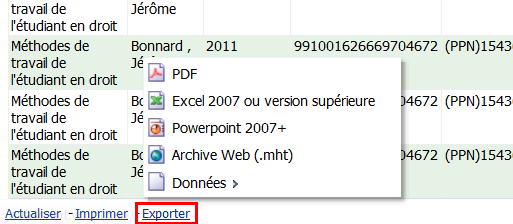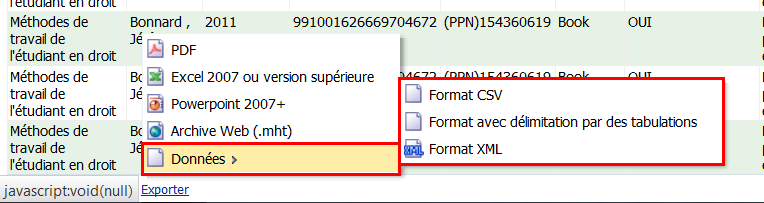Ce rapport va vous permettre d’éditer la liste des exemplaires supprimés (au sein d’une bibliothèque et même dans une localisation précise).

Note : Vous ne trouverez pas les exemplaires supprimés le jour même. Il faut attendre 24 heures pour les voir apparaître.
Qui a accès à ce rapport ?
Tout le monde n’a pas accès à ce rapport. Les personnes concernées ont déjà des droits sur la suppression d’exemplaires.
Dans le langage Ex Libris, les droits nécessaires correspondent à :
- Opérateur d’inventaire physique – étendu : donne des droits de suppression sur l’inventaire
- Catalogueur – étendu : donne des droits de suppression dans le catalogue

Note : Vous pouvez consulter vos droits dans votre compte Alma en cliquant sur le bouton ![]() et « Détails utilisateur »
et « Détails utilisateur »
Que contient ce rapport ?
Voici un schéma descriptif du contenu de ce rapport et les différents cas de figure d’exemplaires supprimés :
Quelques exceptions n’apparaissent pas dans cette liste :
- les fascicules de périodiques,
- les exemplaires en acquisition au moment de leur suppression,
- les exemplaires avec un code-barres générés automatiquement par Alma,
- les exemplaires créés et supprimés le jour même.
Utiliser le rapport
Accéder au rapport
Pour accéder à ce rapport, cliquez sur le menu « Analytique » de la barre de navigation principale d’Alma et sélectionnez « Liste des exemplaires supprimés » :
On accède alors à la page d’accueil du rapport :

Note : Par défaut, la requête est configurée sur toutes les bibliothèques de votre établissement, toutes les localisations et sur le mois en cours.
Affiner votre requête
Trois filtres vont vous permettre d’affiner votre requête
Filtre bibliothèque
Filtrez en choisissant la ou les bibliothèques, pour lesquelles vous voulez éditer un rapport, dans la liste de valeurs :

Note : Par défaut, la valeur « (Toutes les valeurs de la colonne) » est cochée. Pensez à décocher avant de faire votre sélection.
Filtre localisation
Filtrez en choisissant la ou les localisations, pour lesquelles vous voulez éditer un rapport, dans la liste de valeurs :

Note : Par défaut, la valeur « (Toutes les valeurs de la colonne) » est cochée. Pensez à décocher avant de faire votre sélection.

Note : Si vous avez filtré sur une bibliothèque, vous ne verrez apparaître que les localisations de la bibliothèque en question.
Filtre calendrier
Filtrez la période sur laquelle vous voulez analyser la suppression d’exemplaires en utilisant les calendriers disponibles :
Lancer le rapport
Une fois votre requête configurée, lancez le rapport en cliquant sur le bouton « OK » :
Le résultat se présente sous la forme d’une liste :
Éditer votre rapport
Vous avez la possibilité d’éditer votre rapport. Les options apparaissent en bas de vos résultats :
Imprimer votre rapport
Parmi les options d’édition, vous allez pouvoir imprimer votre rapport. Cliquez sur le bouton « Imprimer » et choisissez le format désiré (pdf ou html imprimable) :
Exporter votre rapport
Vous allez pouvoir exporter votre rapport afin d’analyser vos données en dehors d’Alma. Cliquez sur le bouton « Exporter » :
Vous aurez le choix entre quatre formats d’export : pdf, excel, powerpoint et mht (prend la forme d’une page web).
Vous allez également pourvoir exporter vos données de manière structurée pour les exploiter dans d’autres outils. Cliquez sur le bouton « Exporter » puis « Données » et choisissez le format souhaité parmi les trois proposés (csv, tabulé, xml) :
Date de publication
Mis à jour le
Attention ! Certains établissements utilisent parfois de procédures complémentaires